Prérequis
Pour utiliser le copilote IA, vous devez avoir :
- Elementor 3.20 ou version ultérieure
- un compte Elementor AI
Vous pouvez créer un compte Elementor AI en cliquant sur le logo Elementor AI n’importe où dans l’éditeur.
L’un des grands avantages de l’IA est sa capacité à compléter ou à raccourcir les tâches répétitives. Le copilote IA Elementor agit comme un assistant virtuel, utilisant les informations qu’il possède sur votre site web et votre style de construction pour anticiper ce que vous voudrez créer ensuite. Cela vous donne une longueur d’avance et réduit le temps nécessaire pour construire des pages web.
Après vous être inscrit pour un compte IA ou un essai gratuit, vous aurez la possibilité d’activer le copilote IA. Vous pouvez également activer et désactiver le copilote IA en utilisant les préférences utilisateur. Pour plus de détails, voir Activer, désactiver et mettre en veille le copilote IA.
Construire avec le copilote IA Elementor
Pour activer le copilote :
- Ouvrez une page dans l’éditeur Elementor.
- Survolez un conteneur vide.
Lorsque vous survolez un conteneur vide pendant plus de deux secondes, le copilote commencera automatiquement à travailler pour suggérer un design et un contenu de conteneur.indique que le copilote travaille.
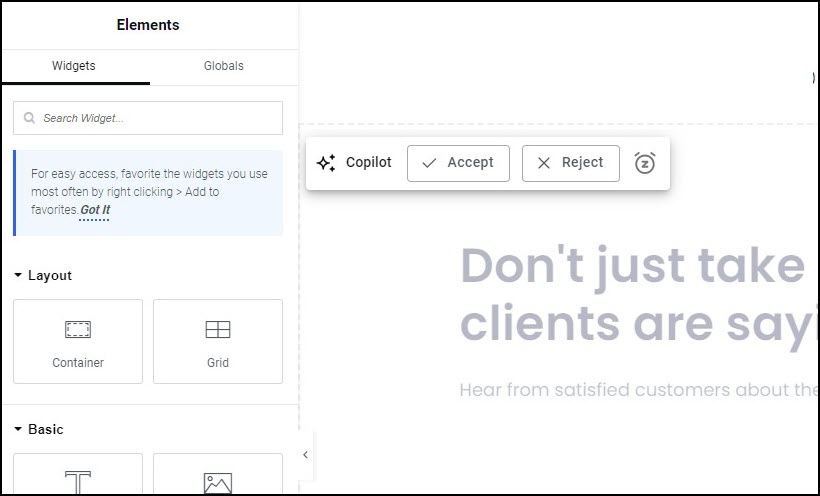
- Une fois le traitement terminé, le copilote suggère un conteneur. Vous pouvez alors :
- Accepter la suggestion
- Rejeter la suggestion
- Mettre en veille le copilote pendant une période de temps. Voir Désactiver ou mettre en veille le copilote, ci-dessous.
Après avoir accepté un conteneur suggéré, vous pouvez toujours modifier le design et le contenu.
Activer, désactiver et mettre en veille le copilote IA
Il peut y avoir des périodes où vous souhaitez concevoir par vous-même sans suggestions du copilote ou vous pourriez ne pas apprécier la fonctionnalité du copilote. Dans ces cas, vous avez la possibilité soit de mettre en veille soit de désactiver le copilote.
Il y a deux façons de désactiver ou de mettre en veille le copilote IA.
Utiliser la barre accepter/rejeter
- Cliquez sur l’icône de mise en veille.
- Utilisez le menu déroulant pour sélectionner une période de mise en veille ou désactiver le copilote.
Utiliser le menu des préférences utilisateur :
- Cliquez sur le logo Elementor
dans le coin supérieur gauche de l’éditeur.
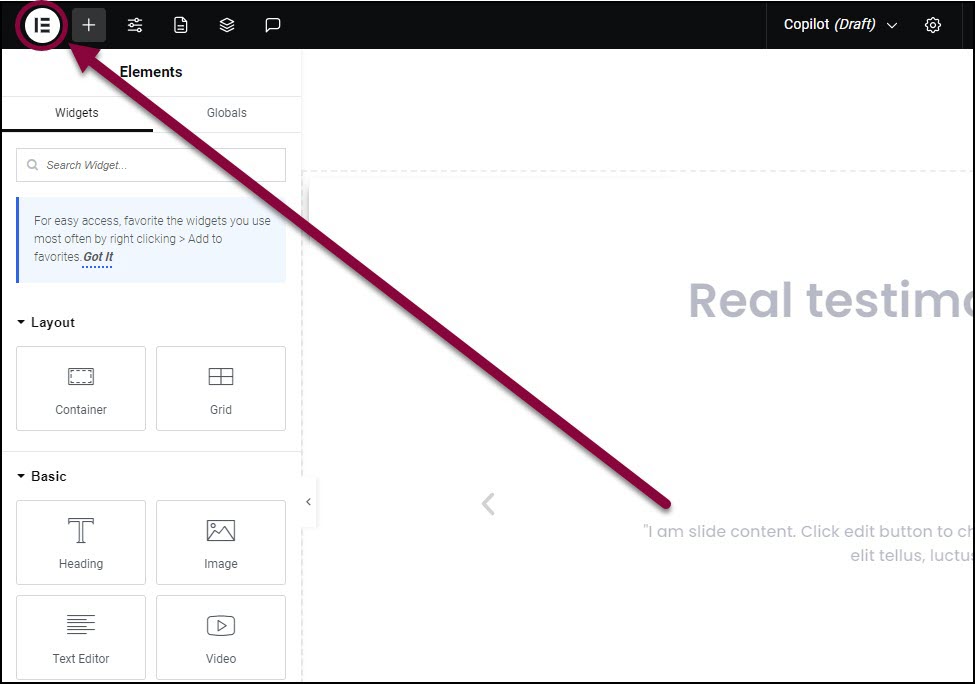
Un menu déroulant apparaît.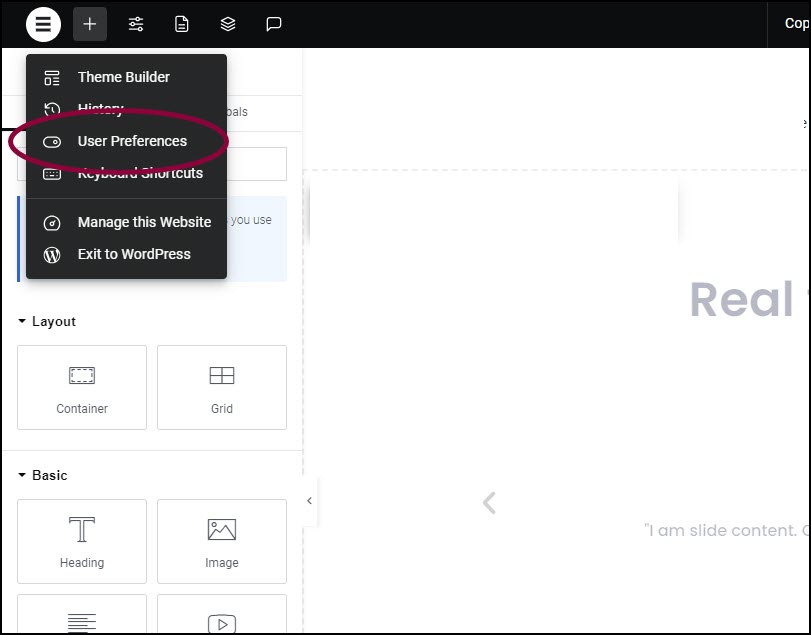
- Dans le menu déroulant, sélectionnez Préférences utilisateur.
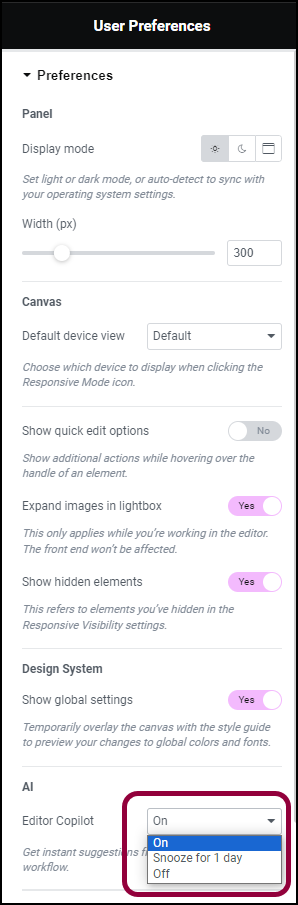
- Dans le panneau, utilisez le menu déroulant Copilote de l’éditeur pour soit mettre en veille soit désactiver le copilote.

